浏览器清除的历史记录可以恢复吗?
浏览器可以详细记录网络和产品搜索、查看的图像、观看的视频、使用的应用程序以及阅读的博客文章。打开同步功能后,你可以从任何带有浏览器的设备找到你以前访问过的网页。
“电脑上浏览器清除的历史记录可以恢复吗?有什么方法可以恢复浏览器历史记录吗?我已经尝试了通过百度找到的所有方法,但没有一个方法有效。”
如你所见,浏览器历史记录为用户提供了方便。误删除后,可以在笔记本电脑上找到并恢复已删除的历史记录吗?一些用户可能还想恢复已删除的书签。如果你遇到这种情况,请继续阅读。
如何恢复浏览器上已删除的历史记录?
当谈到如何在笔记本电脑上恢复浏览器历史记录时,有五种方法可供你参考。下文以谷歌浏览器为例。
方法1. 检查浏览器账户
登录你的浏览器帐户后,谷歌我的活动可以记录你的活动,例如浏览网页、搜索历史记录等。
1. 打开浏览器,然后单击菜单 > 设置 > 管理你的浏览器帐户。
2. 在“数据和隐私”选项卡下,选择“我的活动”选项。
3. 向下滚动并找到要重新打开的已删除历史记录。
方法2. 从导出的备份中恢复浏览器历史记录
如何在浏览器上查找已删除的历史记录?如果你删除的浏览器历史记录是你的书签之一,并且你之前导出过书签,那么你可以通过恢复导出的备份轻松恢复浏览器上已删除的历史记录。
1. 打开浏览器,然后单击右上角的三个点。
2. 选择“书签” > “导入书签”。
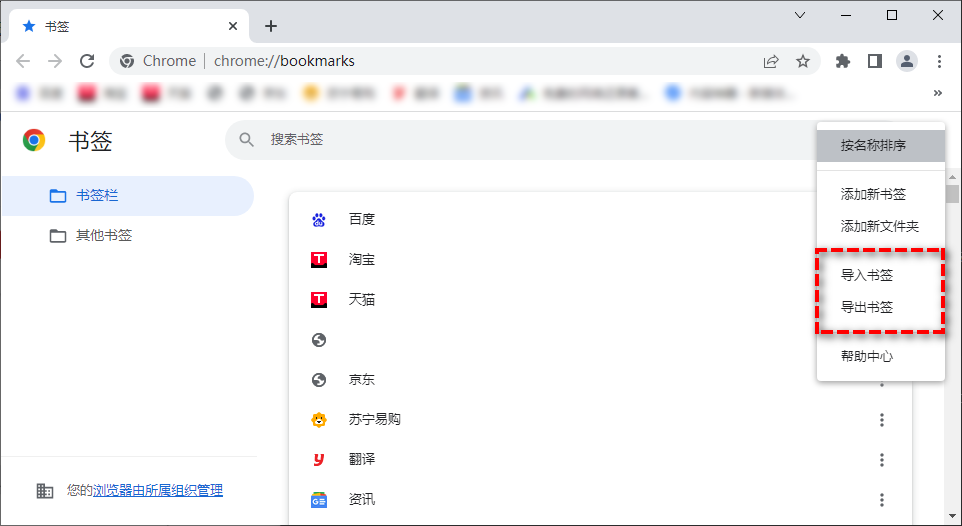
3. 请单击“书签HTML文件” > “选择文件”以添加你选择的导出备份。
方法3. 通过以前的版本恢复浏览器历史记录
如果上述解决方案对你不起作用,你可以通过以前的版本恢复删除的历史记录。但是,如果你从未激活过保存浏览器程序的本地 C 盘文件历史记录或系统保护,则此方法将无用。
1. 按“Win + E”打开Windows文件资源管理器,然后按照默认路径C:\Users\UserName\AppData\Local找到你的浏览器应用程序。
2. 右键单击你的浏览器文件夹并选择“属性”选项。
3. 点击“以前的版本”后,你可以根据时间线看到多个Google文件夹。选择一个在删除前记录你所需的删除历史记录的浏览器版本。然后单击“还原” > “确定”。
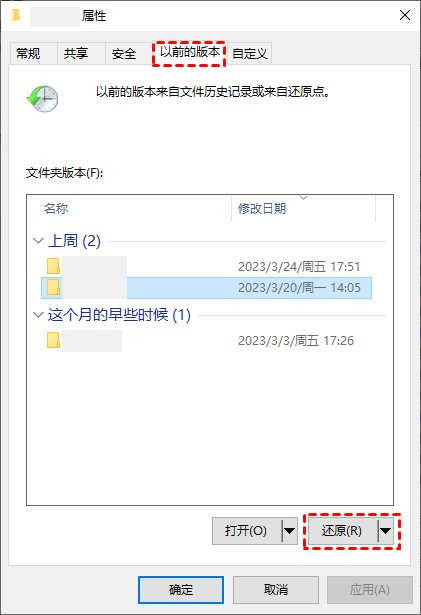
方法4. 通过DNS缓存恢复浏览器历史记录
以前的版本很实用,但不适合那些没有打开文件历史记录或系统保护的用户。那么为什么不通过DNS缓存恢复已删除的历史记录呢?DNS缓存可以自动存储你的互联网活动,包括你的浏览器历史记录。
1. 在搜索栏中输入“cmd”,然后选择“以管理员身份运行”选项打开命令提示符窗口。
2. 输入“ipconfig /displays”并按“回车”启动数据恢复过程。
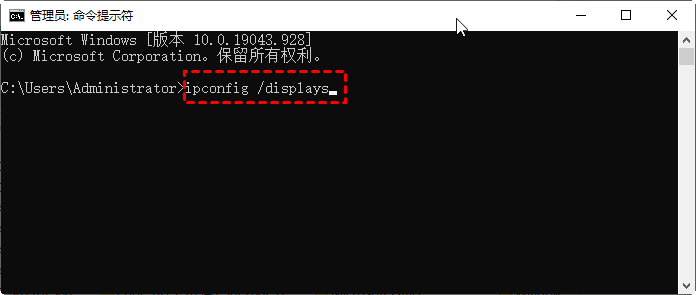
方法5. 通过数据恢复软件查找恢复浏览器历史记录
如果你从本地C盘清除了浏览器历史记录,可以使用专业数据恢复工具-傲梅恢复之星来恢复电脑上已删除的浏览器历史记录。
- 兼容多种系统。在Windows 11/10/8/7中支持NTFS、FAT32、exFAT、ReFS。(与64位和32位操作系统兼容。)
- 支持多种情况下的数据恢复。可以从系统崩溃、误删除、病毒攻击、磁盘格式化等情况下恢复数据。
- 快速恢复数据。凭借其扫描引擎和数据恢复算法,傲梅恢复之星可以快速查找和恢复已删除或丢失的数据。
- 恢复多种类型的文件。可以恢复Word、Excel、PPT、照片、视频、音频、邮件、网页、压缩文件等200+种数据。
1. 在你的电脑上下载安装运行傲梅恢复之星,选择删除文件的分区或者磁盘,然后单击“开始扫描”。

2. 自动执行快速扫描和深度扫描后,你将看到已删除和丢失的文件。

✍ 注意:你可以在扫描删除数据的同时恢复数据。
3. 要查找特定的可恢复文件类型和文件大小,请单击右上角的“筛选”按钮。此外,你可以在“搜索”框中直接搜索文件和文件夹以进行恢复。

4. 勾选你需要的已删除数据,然后单击“恢复”即可找回电脑删除的文件。

结语
如何在电脑上恢复浏览器历史记录?读完这篇文章,你可以获得5种可行的方法。考虑到备份才是防止数据丢失的好方法,为了避免再次出现同样的问题,建议你使用傲梅轻松备份定期备份系统和重要数据,可以保护你重要数据和系统的安全。
